Как узнать, какие устройства имеют доступ к вашим сетевым аккаунтам. Запрашивает доступ к вашему аккаунту вконтакте
Как запретить доступ приложению ВКонтакте?
 Из статьи вы узнаете о том, что собой представляет авторизация приложений онлайн сервисов в соцсети ВКонтакте, где находится страница настроек ваших приложений и зачем туда надо заглядывать.
Из статьи вы узнаете о том, что собой представляет авторизация приложений онлайн сервисов в соцсети ВКонтакте, где находится страница настроек ваших приложений и зачем туда надо заглядывать.
Регистрация и авторизачия через ВКонтакте
Наверное, вам уже приходилось встречать кнопки соцсетей в формах авторизации онлайн сервисов. Вот как это выглядит на сайте Яндекс:
Форма авторизации Яндекс с кнопками соцсетейЕсли кликнуть значок «ВКонтакте» — нам будет предложено авторизоваться в соцстети (если вы ещё не аторизованы) и дать доступ приложению «Яндекс.Паспорт»:
Доступ для приложения Яндекс.ПаспортОбратите внимание, что в этом случае приложение получит доступ к общей информации вашего аккаунта, причём в любое время, даже когда вы будете не в сети. Кликнув кнопку «Разрешить», Яндекс запросит подтверждение регистрации нового пользователя, и в дальнейшем вы сможете заходить через аккаунт ВКотакте. Для этого нужно разрешить авторизацию в настройках Яндекс.Паспорт на вкладке «Социальные профили»:
Но так бывает не всегда. Некоторые приложения онлайн сервисов запрашивают доступ не только к общей информации, но и к другим данным и функциям, вплоть до возможности публиковать, редактировать и удалять записи на вашей стене. Не будет подтверждений и настроек, а вот проблемы — возможны.
Контроль доступа приложений онлайн сервисов ВКонтакте
К счастью все эти «подключения» можно контролировать в настройках ВКонтакте. Ниже я приведу пошаговую инструкцию того, как это делать.
Контроль доступа приложений в новом интерфейсе ВКонтакте
Шаг 1: перейти на страницу «Мои настройки»
Авторизуйтесь, кликните свою «аватарку» в верхнем правом углу страницы, а потом и пункт «Настройки» в появившемся меню.
 Переход на страницу «Мои настройки» из меню ВКонтакте
Переход на страницу «Мои настройки» из меню ВКонтактеШаг 2: перейти на страницу «Настройки приложений»
На отрывшейся странице в правой колонке кликните ссылку «Настройки приложений».
 Переход на страницу «Настройки приложений» со страницы «Мои настройки» ВКонтакте
Переход на страницу «Настройки приложений» со страницы «Мои настройки» ВКонтактеШаг 3: удалить приложение
На открывшейся странице вы увидите список подключенных сайтов и приложений. При желании, вы можете кликнуть иконку «шестерёнки» в строке приложения и посмотреть его настройки и права доступа. Примечательно, что настройки есть далеко не у всех приложений, а предоставленные приложению права доступа изменить нельзя. Так что если вас что-то не устраивает, кликните иконку с «крестиком» в строке приложения или ссылку «Удалить…» в окне настроек приложения.
 Удаление приложения/игры ВКонтакте
Удаление приложения/игры ВКонтактеКонтроль доступа приложений в староми нтерфейсе ВКонтакте
Шаг 1: добавьте ссылку «Приложения» в меню ВКонтакте
Если в меню ВКотакте ссылка «Приложение» уже есть — пропустить это шаг. Иначе кликните «Мои Настройки», и на вкладке «Общие», в секции «Дополнительные сервисы», установите галочку «Приложения»:
Шаг 2: перейдите на страницу настроек ваших приложений
Кликните ссылку «Приложения» — откроется каталог приложений ВКонтакте. Перейдите на вкладку «Мои приложения» — по умолчанию вы увидите сообщение: «Вы ещё не подключили ни одного приложения» — это нормально. Кликните ссылку «Настройки» и вот страница со списком тех приложений, которым мы дали доступ к аккаунту:
Настройки, Мои приложения ВКонтактеШаг 3: настроить и убрать приложение
На самом деле, кликнув ссылку «Настроить» в строке приложения, вы ничего не сможете настроить, а только посмотреть, доступ к каким данным вы ему предоставили. Если вас что-то не устраивает — кликайте ссылку «Убрать» и удаляйте всё лишнее.
Настроить или убрать приложение ВКонтактеВидео: Как запретить доступ приложению ВКонтакте?
Короткая ссылка: http://goo.gl/vWr7V6
chuvyr.ru
Получение ключа доступа (access_token) для API «ВКонтакте»
«Access_token» – это некий уникальный ключ доступа к API социальной сети «ВКонтакте». Мы с вами уже затрагивали тему взаимодействия с этой социальной сетью, и там мы получали информацию из профиля пользователя без каких либо подтверждений.
Используя уникальный ключ, наши разработки получают больше прав, а именно – с помощью созданных приложений, при использовании токена, мы можем постить сообщения на стену «ВКонтакте», отправлять личные сообщения, загружать фотографии и делать много других интересных штук, о которых, я думаю, мы с удовольствием поговорим более подробно в отдельных статьях.
Но, прежде чем приступить к разработке своих приложений, необходимо получить этот уникальный ключ. Тому, как это правильно сделать, и будет посвящена эта статья.
1. Перейдите по этой ссылке. Если вы не авторизованы в «ВКонтакте» – авторизуйтесь, если уже авторизованы – то перед вами откроется форма для создания приложения:

Заполняем название приложения, при этом обязательно выбираем тип приложения «Standalone-приложение» и нажимаем «Подключить приложение».
После этого вам будет предложено подтвердить создание приложения. Подтверждаете, и переходите к следующему шагу.

2. На открывшейся странице приложения нажимаем «Настройки», затем копируем ID приложения:
и вставляем его в следующую ссылку:
https://oauth.vk.com/authorize?client_id=XXXXXXX&scope=photos,audio,video,docs,notes,pages,status,offers,questions,wall,groups,messages,email,notifications,stats,ads,offline,docs,pages,stats,notifications&response_type=tokenГде «XXXXXXX» – ID вашего приложения.
3. Копируем полученную ссылку и открываем ее в браузере. Перед вами открывается окно с подтверждением доступа:
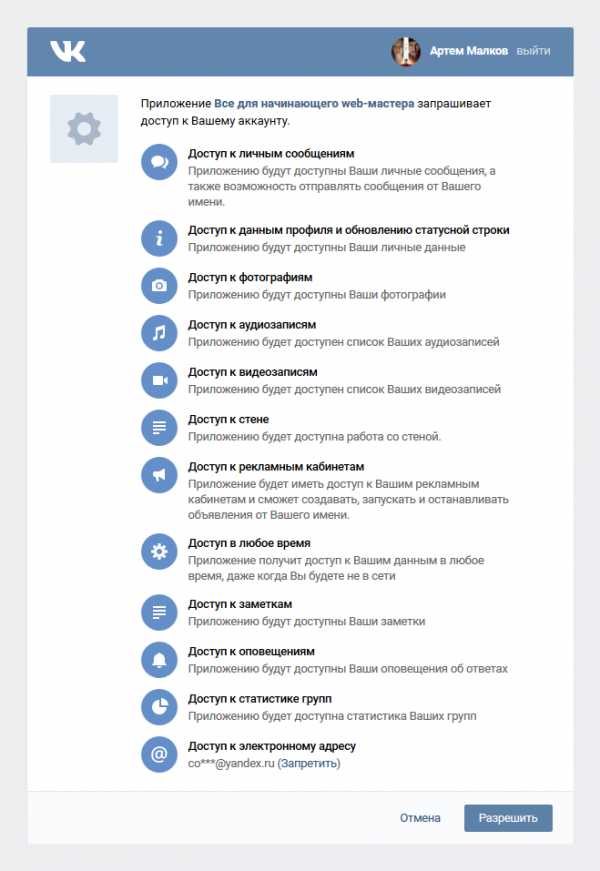
Просматриваете его, и если все так – нажимаете «Разрешить».
4. На следующей странице, где написано «Пожалуйста, не копируйте данные из адресной строки для сторонних сайтов. Таким образом Вы можете потерять доступ к Вашему аккаунту» копируете ссылку, она у вас будет вида:
https://oauth.vk.com/blank.html#access_token=f616432f6d3124e6e0fa29d45818848de94267c747ac20e3a4f5f90d00195da39d2d5f26d218f4211f538&expires_in=0&user_id=XXXXXXXXX&email=ya@www.pandoge.comи является вашим уникальным ключом, который вы копируете и используете в своих целях.
Обратите внимание, что данный ключ – это лишь пример, и он не является рабочим. Ваш же ключ не рекомендуем передавать третьим лицам во избежание взлома страницы и других неприятных ситуаций.
www.pandoge.com
Какие устройства имеют доступ к вашим сетевым аккаунтам
Ряд облачных хранилищ и социальных сервисов ведут крайне полезный учёт, когда, откуда и с каких устройств был выполнен вход в аккаунт. Важность этих данных трудно переоценить, если вы потеряли, продали, передали в пользование или оставили без присмотра свой смартфон, планшет, компьютер. Из этой статьи вы узнаете о том, как найти в аккаунтах Google, Microsoft, Dropbox, Facebook, «ВКонтакте» и «Одноклассников» сведения об использовании ваших сетевых профилей.
Насущность проблемы обусловлена отнюдь не хакерскими промыслами в целях взлома учётной записи и опустошения ваших кошельков. Все мы живём в социуме, представителям которого периодически бывает очень интересно сунуть нос не в своё дело. Сожитель, коллега или попутчик может воспользоваться вашим устройством и просто почитать переписку в социалочках, почтовом ящике либо одним глазом взглянуть на содержимое облачного диска. Придумывание сложных паролей и включение двухфакторной аутентификации здесь может не спасти. Поэтому стоит проверить, не «присасывается» ли кто-либо периодически без вашего ведома к сокровенной информации.
Недавно обновлённые настройки аккаунта Google включили в себя раздел «Устройства и действия». На странице отображаются все устройства, подключившиеся к профилю в течение последних четырёх недель.
Проверьте, принадлежит ли вам мобильное устройство, с которого осуществлялся вход? Вспомните, заходили ли вы в учётную запись ночами или во время дальних поездок? Обратите внимание, с привычного ли для вас браузера выполнен вход? Проанализируйте, с тех ли IP-адресов, то есть географических мест, выполнен доступ?

Если вы заметили что-либо подозрительное, запретите доступ к профилю гаджетам на Android или iOS либо обновите настройки безопасности, если ненормальная активность проводилась через компьютер.
Миллиардное сообщество самой популярной социальной сети любит переписываться, делиться фото и видео, но при этом редко заботится о безопасности личной информации. Напрасно, ведь Facebook уделяет огромное внимание конфиденциальности, подо что отведено внушительное меню настроек безопасности. Среди них присутствует опция «Откуда вы вошли». В предлагаемом перечне представлены как настольные браузеры, так и мобильные приложения, отдельно включая Messenger.
«ВКонтакте»
Рунет полнится запросами за взлом VK-аккаунтов, ведь именно эта социалка наиболее распространена в наших краях. Поэтому не лишним будет хотя бы изредка заглядывать в раздел «История активности», который находится на вкладке «Безопасность» настроек сервиса. По умолчанию вам укажут лишь последнюю активность, но под ней расположена ссылка на полную таблицу запущенных сессий.
«Одноклассники»
Зачастую пользователи Рунета дублируют все вехи своей насыщенной событиями жизни и для своих собратьев по парте. «Одноклассники», наряду с другими пожирателями времени, пытаются подтянуть уровень безопасности своих почитателей. Почему только «пытаются»? Взгляните на их «Список подключений за последние 30 дней», и вы поймёте. Достаточно скупо, ведь IP и время входа было бы неплохо дополнить и типом устройства. Надеемся на улучшение ситуации в ближайшем будущем.
Microsoft
Ссылка «Недавние действия» настроек безопасности учётной записи Microsoft выглядит менее привлекательно, нежели у Google, но является более насыщенной по содержанию. Почему? Вам предлагается оценить более подробный перечень действий. Например, вы узнаете о том, что кто-то пытался подобрать пароль к профилю.

Детальное описание действий представлено в соответствующей справке сервиса.
Кнопка «Это был не я» даёт знать Microsoft о том, что к аккаунту мог получить доступ злоумышленник. Поэтому вам будет предложено усилить меры защиты, изменив пароль и обновив данные безопасности.
Dropbox
Популярное решение для удалённого хранения и синхронизации данных между устройствами также имеет на своём борту инструмент по отслеживанию доступа к облачному диску. Перейдите к настройкам Dropbox и переключитесь на вкладку безопасности. Здесь вам укажут выполненные сеансы и устройства входа. В дополнение вы узнаете, какие приложения были подсоединены к профилю. В пару кликов мышью вы можете отключить доступ к аккаунту сторонним утилитам и мобильным устройствам.
В списке не представлены веб-сервисы и социальные сети, которыми пользуетесь вы? Дайте знать о них в комментариях.
lifehacker.ru
Прогрессивные технологии идентификации личности. Вконтакте-style / Хабр
О том как и зачем злоумышленники похищают аккаунты пользователей Вконтакте, каждый из читателей Хабра догадывается, слышал или сталкивался. 10 июня вечером мне впервые довелось столкнуться с этим. Злоумышленник получает доступ к почтовому ящику моей второй половины, завладевает учетной записью Вконтакте и, видимо, изменяет привязанный к этой записи почтовый ящик. Восстановить пароль самым простым путем невозможно. Письма с новым паролем уходят не к нам. Но… Хорошо, что предусмотрительная администрация Вконтакте создала в разделе техподдержки группу "Безопасность", где создан вполне удобный и грамотный Помощник, который позволил нам узнать о существовании формы восстановления доступа к странице и убедиться в том, что нам необходимо воспользоваться именно ее помощью. Сейчас формочку заполним и нам быстренько помогут. Но и здесь не обойтись без маленького «но». Уважаемая администрация не упускает возможности привязать свой номер мобильного телефона к своему аккаунту и здесь. Есть за нами грех, мы не привязывали свои номера к учетным записям. А еще указанное в профиле имя не совпадает на 100% с именем, которое указано в паспорте. А у вас всё правильно написано? Номер привязан? Ладно, но ведь есть еще куча других параметров по которым можно идентифицировать хозяина страницы, правда? Итак, что же мы имеем в заявке? * Ссылка на украденую страницу * Логин * Доступный e-mail * e-mail, который будет использоваться в качестве логина в дальнейшем * Комментарий, в котором мы емко рассказываем свою печальную историю * Номер мобильного телефона Дальше — интереснее. * Укажите страну и город, где Вы фактически находились, когда регистрировались на сайте, а также год и месяц, когда это происходило. (Каждый из нас отметил эту дату в специальной черной книжечке, которую хранит в сейфе, правда?)
А еще необходимы фотографии. Спасибо, что можно в одежде и без таблички в руках.
Заполняем анкету, прикладываем фотографию девушки рядом с монитором и фотографию пропуска в ВУЗ. Получаем по почте ссылку на оставленную заявку и начинаем ждать.
15 июня все же не выдерживаю и пишу личное сообщение сотруднику техподдержки, имя которого указано первым в разделе Безопасности.Добрый вечер! Прошу прощения за то, что пишу личное сообщение, но мне так и не удалось найти кнопку «задать вопрос» в разделе техподдержки. На прошлой неделе учетная запись моей подруги стала недоступна, т.к. злоумышленник воспользовался уязвимым паролем от почтового ящика, завладел ящиком, а затем и аккаунтом моей подруги Вконтакте. Нам удалось оперативно прекратить доступ злодеев к ящику, но не удалось восстановить пароль от учетной записи ВК, т.к. на почтовый ящик письма от ВК не приходят. Мы выполнили все действия, предложенные Помощником, и пришли к форме Восстановления Доступа. Еще в четверг всё заполнили и отправили, но ответа до сих пор не получили. Скажите пожалуйста, сколько времени обычно уходит на рассмотрение заявки администратором? Есть ли надежда, что доступ восстановят? Заранее спасибо за Ваш ответ.
P.S. Постоянная ссылка на заявку: vkontakte.ru/restore.php?act=view&id=итд Еще раз спасибо.
Следующим утром вижу, что мое сообщение прочитано, а ответ получает моя девушка в свой почтовый ящик.Здравствуйте,
К сожалению, Ваша заявка на восстановление доступа к Вашей странице на сайте ВКонтакте.ру отклонена. Причиной этого является невозможность идентифицировать Вас как ее владельца на основании имеющихся данных.
Желаем удачи! С уважением, Администрация ВКонтакте.ру Может быть уважаемым сотрудникам и правда недостаточно данных? Хорошо каких же еще данных не хватает?
Пишем новое личное сообщение сотруднику техподдержки ВконтактеДобрый день! Спасибо за уделенное внимание. Заявка рассмотрена… отклонена. Причина расплывчатая — «невозможность идентифицировать Вас как ее владельца на основании имеющихся данных». Заявитель оформил все поля, запрошенные в форме восстановления. Если необходимы дополнительные сведения, просим также их сообщить. Обращаю Ваше внимание — в поле контактной информации указан номер мобильного телефона, с помощью которого можно произвести идентификацию пользователя. Также Вам для просмотра доступны фотографии Ксении, на которых ее прекрасно видно. Если же фото для вас не играет какой-либо роли, то зачем его запрашивать? Прошу повторно рассмотреть заявку.
Сообщение прочитано, а ответа нет.
Что же нам остается делать? Создадим еще одну заявку. Начинаем всё сначала, но на этот раз в поле комментария развернуто рассказываем уважаемому сотруднику техподдержки о том, что телефон не привязан к учетной записи, но его номер указан в поле информации. Обращаем внимание на то, что на одном из приложенных фото видно студенческий билет ВУЗа, который указан в информации на странице пользователя. Фотографию девушки на этот раз делаем рядом с большим ЖК-телевизором, на котором еще лучше видно заполненную страницу заявки.
Через пару дней снова видим письмо:
Здравствуйте,
К сожалению, Ваша заявка на восстановление доступа к Вашей странице на сайте ВКонтакте.ру отклонена. Причиной этого является невозможность идентифицировать Вас как ее владельца на основании имеющихся данных.
Желаем удачи! С уважением, Администрация ВКонтакте.ру
После этого я снова отправляюсь на страницу сотрудника техподдержки. В тот день у бога техподдержки был выставлен напоказ очень приятный статус «Говорят, что если написать мне несколько раз, я обязательно отвечу.» (текст приблизительный, статус уже удален) О боже! Я не ошибся страницей? На секунду появляется ощущение, что я на страничке Президента РФ. Но быстро проходит. А на стене происходит небольшой тет-а-тет с другим (видимо) коллегой:
1: Также говорят, если вместо одной заявки оформить три, то они будут рассмотрены быстрее. 2: Бред, согласись. Особенно учитывая то, что заявки рассматриваются в основном по принципу «first input first output». 1: Конечно бред. Вот сегодня разбирал техподдержку, набранную за неделю. Так там одни и те же чуть ли не каждый день писали. Всех отправить в лагери.
Неприятная картина для глаза пользователя, который искренне надеется на поддержку.
Мое последнее письмо сотруднику техподдержки:
Добрый день! Наша повторная заявка отклонена.vkontakte.ru/restore.php?act=view&id=итд Повторно прошу вас сообщить нам, каких данных вам недостаточно для идентификации. Если продолжите игнорировать нас, дальнейшее общение будем вынуждены перенести в популярный блог (Хабрахабр), где будут опубликованы все попытки общения с вами.
Никогда бы не подумал, что такая крупная и прогрессивная компания может иметь такую отвратительную поддержку. В данный момент украденный аккаунт рассылает приглашения в группу, рекламирующую платный гороскоп. Спасибо техподдержке и Бабичеву лично. UPD Небольшое резюме о методе идентификации личности, который использует техподдержка Вконтакте. Проверяем, совпадает ли имя в документе и на странице, выносим решение. Видимо, всё происходит именно так.
UPD2 Конечно же, многие мои слова были вызваны эмоциональным порывом и не соответствовали действительности. Я признаю, что информация на странице не соответствовала действительности. В разрез с правилами сервиса, было указано вымышленное имя. Сотрудник компании сообщил мне, что (цитата):«Восстановление возможно когда совпадают несколько параметров. Это и имя, и фото, и другие данные. Если не совпадает хотя бы один, то страница не восстанавливается. „ С того момента, как наша проблема разрешилась и страницу восстановили, я не считаю техподдержку отвратительной. Техподдержка не открыта для ведения диалога, но не отвратительна.
После написания последнего апдейта перечитал сообщение сотрудника компании еще раз. Алгоритм не понятен. Если бы сотрудники уважаемой техподдержки согласились пообщаться со мной на эту тему, мы могли бы совместными усилиями написать правдивую и доступную статью об алгоритмах идентификации личности. Большое спасибо за внимание.
Спасибо техподдержке и Максиму Бабичеву лично (теперь искренне)
habr.com
Как защитить аккаунты в ВКонтакте и Facebook [инструкция]
Пользователи часто задают вопрос: «Как максимально обезопасить свою учетную запись от взлома?». Все они хотят простого решения, не требующего усилий, но такого решения нет. Безопасность – это процесс, который требует постоянного и пристального внимания. Потеря бдительности даже на минуту может стоить вам вашего аккаунта, времени, потраченного на его восстановление, и нервов.
В прошлой статье мы рассказывали о том, как защитить аккаунт в социальной сети Twitter и вернуть «учетку» в случае кражи. Сегодня с подачи Вести Хайтек речь пойдет о том, как предотвратить взлом своей учетной записи в двух других крупных сервисах — ВКонтакте и Facebook.
ВКонтакте
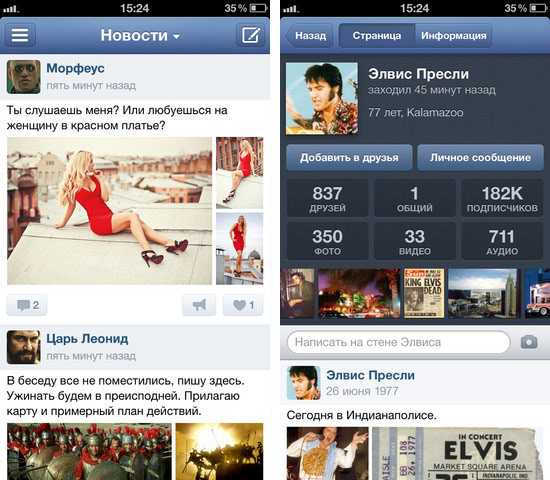
1. Для начала привяжите свою страницу к мобильному телефону (сделать это можно в разделе “Мои Настройки”). Никому из других пользователей ваш номер показываться не будет, а нужно это затем, чтобы при утере пароля вы могли легко восстановить доступ к аккаунту. Кроме того, без ввода номера некоторые функции “ВКонтакте” ограничены (к примеру, вы не сможете создавать встречи или размещать объявления).
2. Если вы указали свой номер телефона в контактных данных, его лучше спрятать от незнакомых лиц. Нажмите на ссылку “ред.” напротив “Моя Страница”, перейдите в “Контакты” и напротив графы “Мобильный телефон” поставьте “только друзьям” или “некоторым друзьям”.
3. Если вы считаете, что вашим аккаунтом пользуется кто-то еще, зайдите в “Мои Настройки”, прокрутите страницу вниз и нажмите на “Посмотреть историю активности”. В открывшемся окне будет показан список приложений, с которых выполнялся вход, время, страна и IP-адрес. Обнаружив подозрительную активность (например, кто-то зашел в ваш аккаунт ночью с другого браузера), кликните на ссылку “Завершить все сеансы” и смените пароль.
4. Если вы не хотите, чтобы фотография и ссылка на ваш профиль отображались в выдаче “Яндекса”, Google и других поисковых систем, войдите в “Мои Настройки” → “Приватность” и напротив графы “Кому в интернете видна моя страница” в самом низу выставьте “Только пользователям ВКонтакте”.
5. Избегайте программ и надстроек к браузерам (для Firefox и Chrome таких в избытке), которые якобы повышают рейтинг, изменяют внешний вид страницы или позволяют видеть “гостей” — таких функций “ВКонтакте” попросту нет. Как правило, перед тем как дать скачать “волшебное” приложение, мошенники просят отправить им платную СМС, а в ответ присылают ссылку на вирус. Всего для “ВКонтакте” существует семь приложений (для iPhone, iPad, Android, Windows Phone, Windows 8 и Nokia), а ссылки на них указаны в официальной группе.
6. Что касается дополнений авторства сторонних разработчиков, позволяющих выкачивать с сайта музыку и фильмы, устанавливайте их на свой страх и риск. Некоторые из них, если и не “уведут” аккаунт, то могут показывать дополнительную рекламу.
7. Если вы перестали пользоваться каким-то сторонним мобильным приложением для “ВКонтакте”, не забудьте отключить ему доступ в вашей странице. Сделать это можно в “Приложения” → “Настройки”.
8. Наконец, рекомендуем ознакомиться с тестом на знание основ безопасности от самой администрации “ВКонтакте”. Ответить придется на четыре вопроса: “Как лучше всего защитить свою страницу?”, “Какая из этих ссылок безопасна?”, “Что делать, если вы случайно перешли по подозрительной ссылке?” и ” Какие программы для ВКонтакте являются безопасными?”.

Чтобы получить доступ к базовым настройкам безопасности Facebook, нажмите на значок с изображением шестеренки в верхнем правом углу и нажмите “Настройки аккаунта”.
1. Все основные настройки собраны на одной вкладке — “Безопасность”. Здесь обязательно должна быть активирована передача данных по зашифрованному протоколу HTTPS. При желании здесь же можно составить список из “доверенных контактов” — друзей, которые смогут отправлять вам коды безопасности, если вы потеряете доступ к своей странице. Последний пункт аналогичен сессиям “ВКонтакте”, которые можно завершить при обнаружении подозрительной активности.
2. Включите двухфакторную авторизацию. Чтобы включить ее в Facebook, зайдите в “Настройки аккаунта” → “Безопасность” → “Подтверждения входа” и разрешите “Запрашивать код безопасности, чтобы получить доступ к моему аккаунту с незнакомых браузеров”. Так, Facebook будет запрашивать приходящий в СМС PIN-код каждый раз, когда вы входите в систему.
3. В секции “Конфиденциальность” настраиваются параметры, связанные с видимостью ваших публикаций и контактов, а “Хроника и отметки” посвящена контенту других пользователей (фотографиям, обновлению “статусов”, чекинов и др.), который касается вашего аккаунта. Выставляйте настройки приватности по личному усмотрению, но видимость вашей страницы для поисковых систем тут рекомендуется отключить.
4. Настройки фильтрации личных сообщений находятся в другом месте. Нажмите на иконку с замком (на верхней плашке), затем на пункт “Кто может связаться со мной?” и выберите “Усиленную фильтрацию”, если вы хотите получать сообщения только от друзей.
5. Если ваша личная информация (такая как город, день рождения, семейное положение, фотографии, заметки и т.д.) видна друзьям, они могут делиться ею с приложениями. Если вы не хотите, чтобы программы от сторонних разработчиков получали к ней доступ, откройте “Настройки аккаунта” → “Приложения”, затем “Приложения, используемые другими” и снимите галки с нужных пунктов.
6. Facebook имеет право использовать ваши данные при показе объявлений друзьям. К примеру, если им покажут рекламу кафе, которому вы поставили “лайк”, они увидят под ней ваше имя. Чтобы это запретить, войдите в “Настройки аккаунта” → “Реклама” → и выставьте “Никто” в разделах “Сайты третьего лица” и “Реклама и друзья”.
www.macdigger.ru
Как самостоятельно разблокировать страницу вконтакте?

Поскольку социальная сеть VK.com популярна среди российских интернет-пользователей, то неудивительно, что злоумышленники пытаются атаковать этот сервис и его пользователей. В результате их действий нередко аккаунт ВКонтакте оказывается заблокированным для посещения его настоящим владельцем. Но не стоит расстраиваться, на деле вернуть по праву принадлежащую вам страницу оказывается совсем несложно. Ниже мы подробно рассмотрим, что делать, если не работает вконтакте, и как разблокировать вашу страницу, не неся при этом дополнительных затрат.
Защита с помощью антивирусов

Лучшая защита - это нападение. А в данном случае - наличие установленного на компьютере лицензионного антивируса. Если не хочется покупать платный антивирус - то есть множество бесплатных (см. обзор на нашем сайте).
Основным способом получить доступ к вашему компьютеру и вашим данным являются черви, вирусы и троянские программы. Есть множество способов «заразиться» через интернет: скачать и установить вредоносную программу под видом полезной, перейти по неизвестной ссылке, да и просто побывать на каком-нибудь подозрительном сайте.
Антивирусные программы могут защитить ваш компьютер, а в случае «заражения» - «вылечить», необходимо лишь выбрать и установить какой-нибудь по вкусу.
Если у вас уже стоит антивирус, проверьте, чтобы была установлена последняя версия программы и обновлены антивирусные базы, а если всё сделано, возможно, стоит поменять свой защитник на более надёжный. Так как они имеют пробный период использования, можно поочерёдно поставить два-три (перед установкой нового необходимо удалить уже установленный антивирус и перезагрузить компьютер).
К тому же, некоторые компании, такие как Dr.Web, Kaspersky и т.д., предлагают воспользоваться услугами «браузерных» сканеров на своих сайтах.
Разблокировка файла hosts
Одной из причин, почему нельзя зайти в контакт, является загрузка сайта-двойника. То есть, вы вводите адрес vk.com и в браузере высвечивается именно этот адрес, а по факту у вас открывается поддельная страница, которая просит отправить смс или что-либо оплатить.
В этом случае важно действовать очень осторожно и помнить, что ни один БЕСПЛАТНЫЙ сервис, каким является VK.com, не потребует отправить смс, куда-нибудь позвонить или оплатить какой-либо счет.
В большинстве случаев проблема решается редактированием файла hosts, который расположен по адресу C:\Windows\System32\Drivers\etc (для удобства можно скопировать в адресную строку вашего проводника).
Файл hosts входит в состав Windows и используется системой при обращении к сайтам. Если в этом сайте для того или иного домена прописан ip-адрес, то обращение будет сделано именно по этому адресу, чем и пользуются злоумышленники.Если по вышеуказанному адресу отсутствует файл Hosts, то это значит, что у вас не отображаются скрытые файлы.
В таком случае необходимо:
В Windows XP, Vista и 7: в меню проводника нажать «Сервис», затем «Свойства папки», в появившемся окне настроек выбрать вкладку «Вид», пролистать вниз и поставить галочку напротив «Показывать скрытые папки и файлы»;
В Windows 8: в меню проводника переходим во вкладку «Вид», нажимаем «Параметры», «Изменить параметры папок и поиска», появится окно настроек, вкладка «Вид», галочка напротив «Показывать скрытые папки и файлы».
После того, как файл найден, нажимаем правой кнопкой на него, выбираем «свойства» и убираем галочку напротив «Только чтение». Снова правой кнопкой, «Открыть с помощью...», выбрать «блокнот» или «WordPad».
После комментариев, выделенных знаком # вначале строки, мы увидим список сайтов и IP-адресов, которые можно смело удалять, оставив только: 127.0.0.1 localhost.
Сохраняем и закрываем файл - готово!
Если страница действительно заблокирована
 Бывают и такие случаи, когда вк не открывается из-за блокировки службой технической поддержки. Это означает, что злоумышленники получили доступ к вашей странице и использовали её для рассылки спама и вредоносных ссылок.
Бывают и такие случаи, когда вк не открывается из-за блокировки службой технической поддержки. Это означает, что злоумышленники получили доступ к вашей странице и использовали её для рассылки спама и вредоносных ссылок.
В этом случае возможны три варианта:
- Ваша страница временно блокируется (обычно на пару дней), чтобы техническая служба могла проверить достоверность жалоб от других пользователей. Если всё в порядке, аккаунт разблокируют.
- Если страница признаётся взломанной, она блокируется на неопределённый срок. После попытки войти на свою страницу, появится предупреждающее сообщение, что от вас неоднократно рассылался спам, и в целях безопасности нужно сменить пароль. Здесь вам нужно будет ввести номер своего телефона (или электронную почту, если при регистрации телефон не был указан), на него придёт сгенерированный ключ, который нужно будет напечатать в окне подтверждения. После этого предоставляется возможность восстановить контроль над страницей, указав старый пароль и введя новый с подтверждением, а вам настоятельно порекомендуют сменить пароль на электронной почте и обновить антивирус.
- Третий и самый сложный случай, если нет доступа к указанным при регистрации e-mail и телефону, нужно будет обращаться в службу техподдержки и просить разблокировать ваш аккаунт. Для подтверждения вашей личности нужно будет сообщить всё, что вы знаете о своей странице: уникальный адрес (выглядит либо так: id123456789, либо так: KryakovDima, если вы меняли его в настройках), приблизительная дата создания, кто добавлен в друзья и вообще всё, что вы сумеете вспомнить (в целях безопасности не указывайте информацию, не связанную с вашим аккаунтом – паспортные данные, пароль от электронной почты и т.п.). Если указанные вами данные окажутся верными, доступ к странице будет восстановлен.
Если ничего не помогло
Если ничего из перечисленного не помогло и у вас все равно не получается зайти в контакт, то в качестве крайней меры можно попробовать переустановить Windows.
Если вы не готовы к таким шагам, то попробуйте воспользоваться "обходными путями" - попробуйте зайти на сайте вконтакте, введя его IP-адрес: http://93.186.225.211/. На крайний случай также можно попытаться зайти на сайт: a) с другого браузера (mozila firefox, opera, google chrome и т.д.) b) с другого устройства (ноутбук, планшет, смартфон) c) С компьютера друга, который может зайти на свою страничку ВКонтакте.
Учитывайте, что действия злоумышленников, прежде всего, направлены на выманивание денег у ничего не подозревающих жертв, потому не стоит сразу оплачивать указанные счета или звонить/отправлять смс на ПЛАТНЫЕ номера – подобные действия не помогут вернуть ваш аккаунт.
За обновлениями нашего сайта можно следить в Вконтакте, Facebook, Twitter, Одноклассники или Google+, а также предлагаем подписаться на них по email.
bighub.ru
Как передать доступ к своему аккаунту Вконтакте, Одноклассники, Gmail, и т.д., не сообщая пароль
Иногда возникает ситуация когда друг, хороший знакомый или партнёр просит получить доступ к вашей учётной записи. Передавать пароль не хочется, потому что он может банально фигурировать в других ваших учётных записях. Как вариант — сбросить пароль и передать его, но это неудобно, особенно если активирована двухфакторная авторизация. Есть куда более простой и очень удобный способ о котором мы расскажем в этом материале.
Вконтакте
Google+

Практически идеальным вариантом передачи аккаунта без рассекречивания пароля станет специализированное расширение для браузера Chrome AccessURL. Принцип его работы прост до безобразия:
1. Установите расширение, после чего в правом верхнем углу появится иконка виджета.

Установить расширение AccessURL для Chrome.
2. Перейдите на интересующий ресурс и авторизуйтесь через свою учётную запись.
3. Кликните по иконке AccessURL и выберите период, на который вы хотите передать доступ к своему аккаунту. Вариантов лимита всего три — 24 часа, неделя или навсегда. Прада последняя «пожизненная» опция не очень актуальна, а вот возможности доступа на час не хватает.

4. Далее расширение сгенерирует специальную ссылку которую вы и отправите другу.
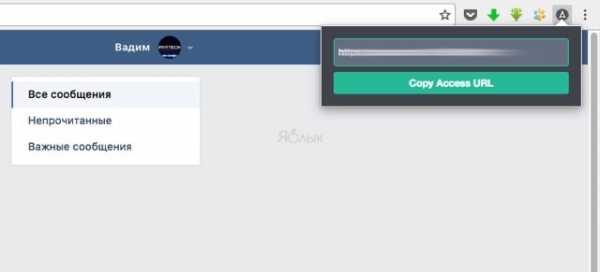
Получателю также понадобится установить расширение, а уже затем доступ по ссылке будет открыт.

AccessURL без проблем работает с Вконтакте, Gmail, Aliexpress, Netflix, Steam и прочими популярными ресурсами и сервисами. Особенно очень удобно использовать расширение когда у вас или вашего знакомого есть премиум подписка на какой-нибудь сервис.
Таким образом вы не рискуете потерять учётную запись, потому как ни расширение, ни браузер, ни получатель пароль не узнают. Главный недостаток AccessURL заключается в том, что если сервер при входе проверяет IP, то система разумеется работать не будет. В остальном всё без нареканий. Жаль что для Safari такого расширения нет.
Смотрите также:
Вконтакте
Google+
yablyk.com
- Не работает пуск после обновления windows 10
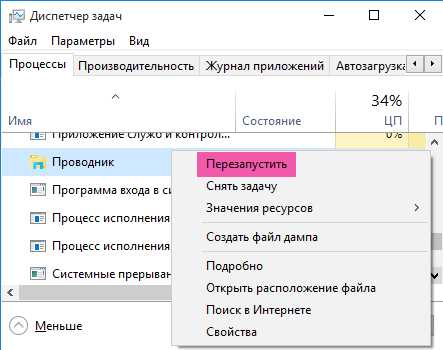
- Что делать в файлами дубликатами в ccleaner
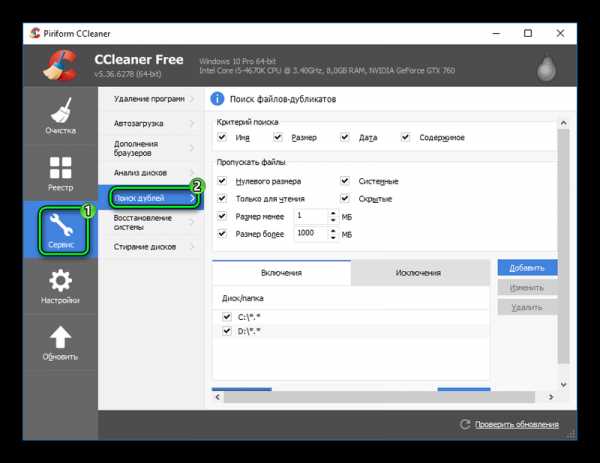
- Установить фреймворк
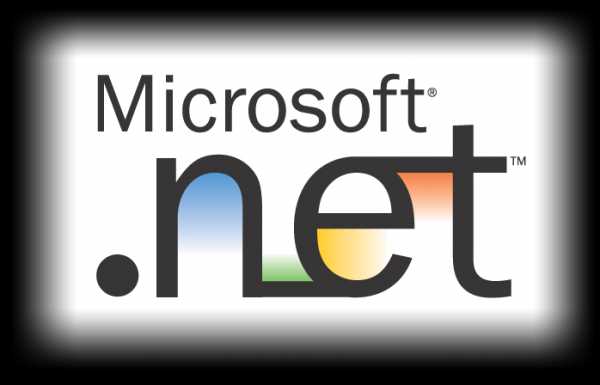
- Что делать в вк

- Что делать если при включении компьютера открывается браузер с сайтом
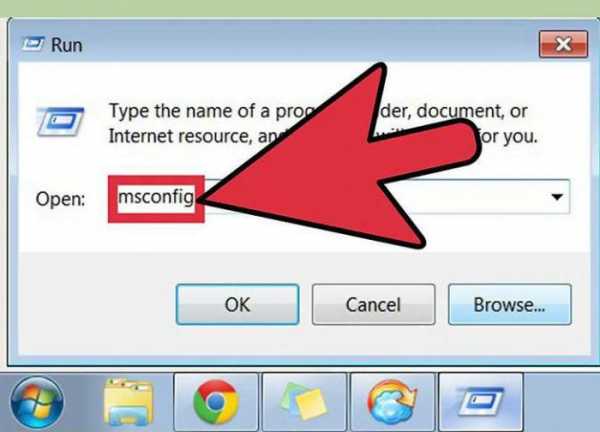
- 2 какие функции в компьютере выполняет процессор

- Установка и настройка sql server 2018 r2 express
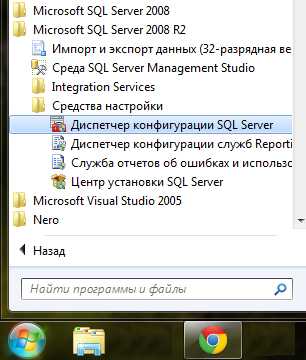
- Браузер почистить

- Настройка языка в windows 7
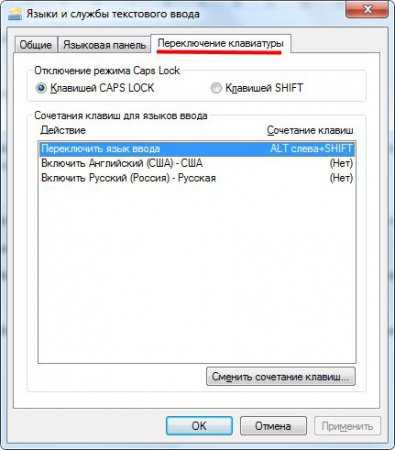
- Как на флешку записать больше 4 гб
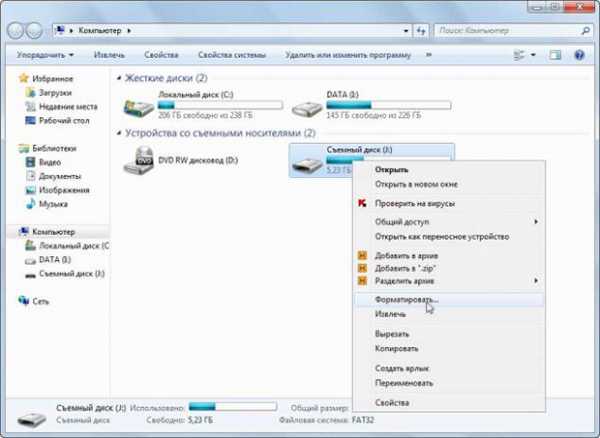
- Что такое мобильный хот спот

